win7系统桌面图标显示不正常该怎么办?
摘要:win7系统桌面图标显示不正常该怎么办?开启以后突然发现桌面不显示图标,一开始以为是电脑运行慢,没有反应过来,但是几分钟后还是这样,如图所示...
win7系统桌面图标显示不正常该怎么办?开启以后突然发现桌面不显示图标,一开始以为是电脑运行慢,没有反应过来,但是几分钟后还是这样,如图所示,该怎么办呢,下面分享解决办法,需要的朋友可以参考下
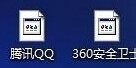
1、启动任务管理器
按键Ctrl+Alt+Delete选【启动任务管理器】;或者是在最下方工具条右键单击弹出菜单选【启动任务管理器】
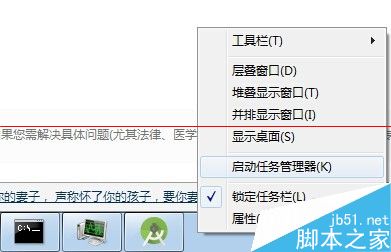
2、启动命令行工具。按键Win+R输入【cmd】;或者点开始菜单在搜索程序和文件输入框中输入【cmd】
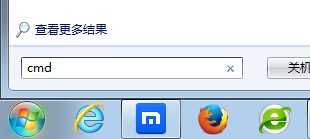
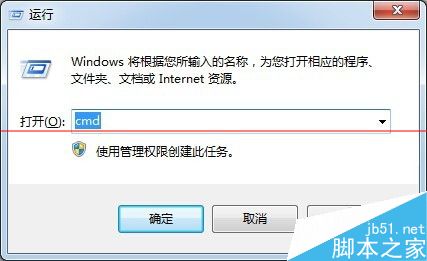
3、在任务管理器中结束进程explode.exe(有几个就结束几个),并关闭任务管理器。在命令行工具中复制运行或依次输入如下命令:
复制内容到剪贴板 Cd/d%userprofile%/AppData/Local DelIconCache.db/a cd%SYSTEMROOT% explorer.exe exit
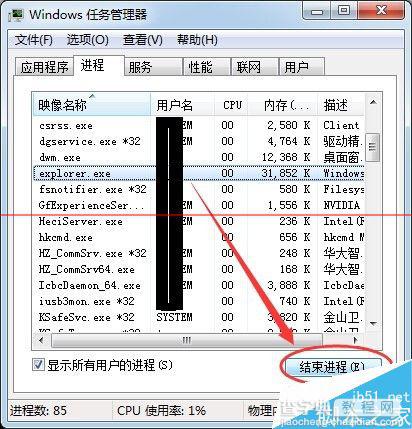
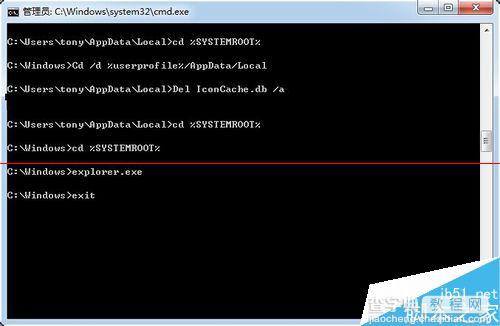
【win7系统桌面图标显示不正常该怎么办?】相关文章:
★ Win10系统无法安装软件总是出现2052或2053错误怎么办?
